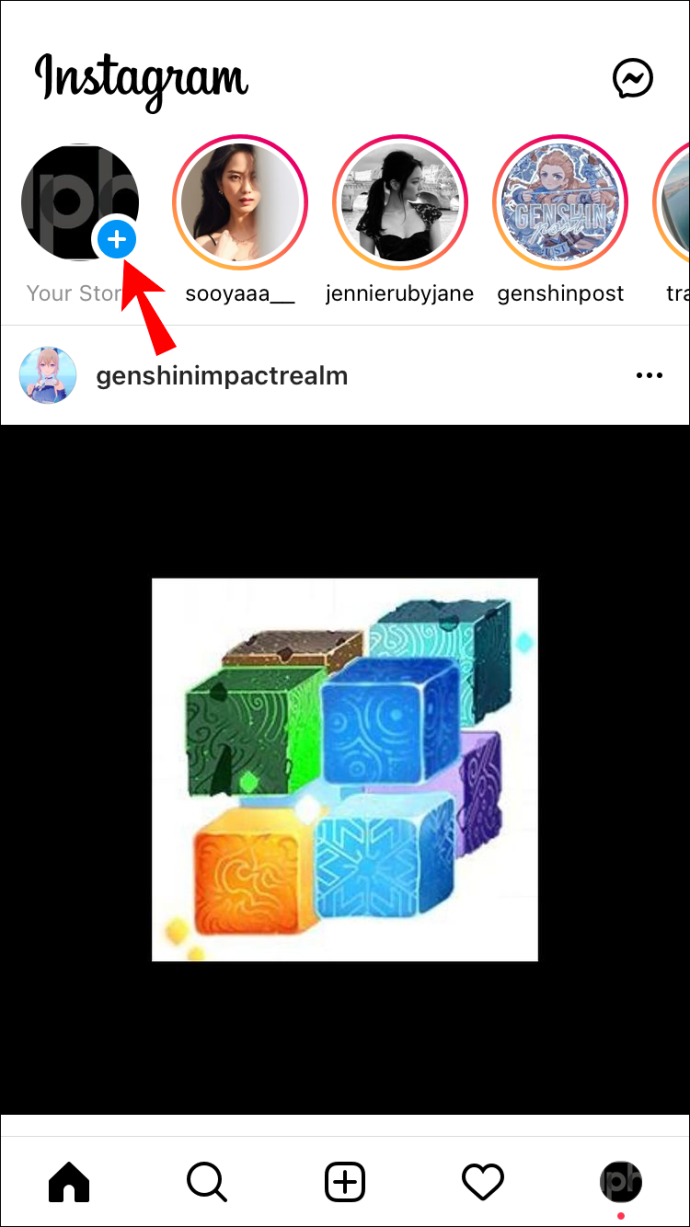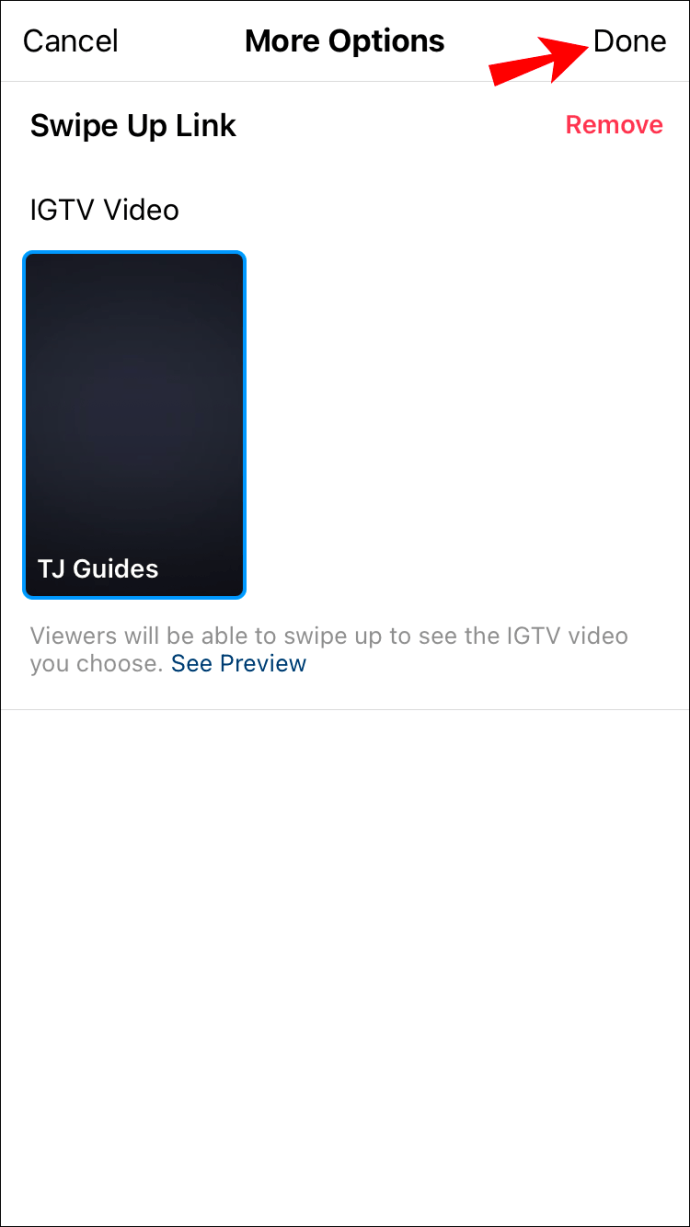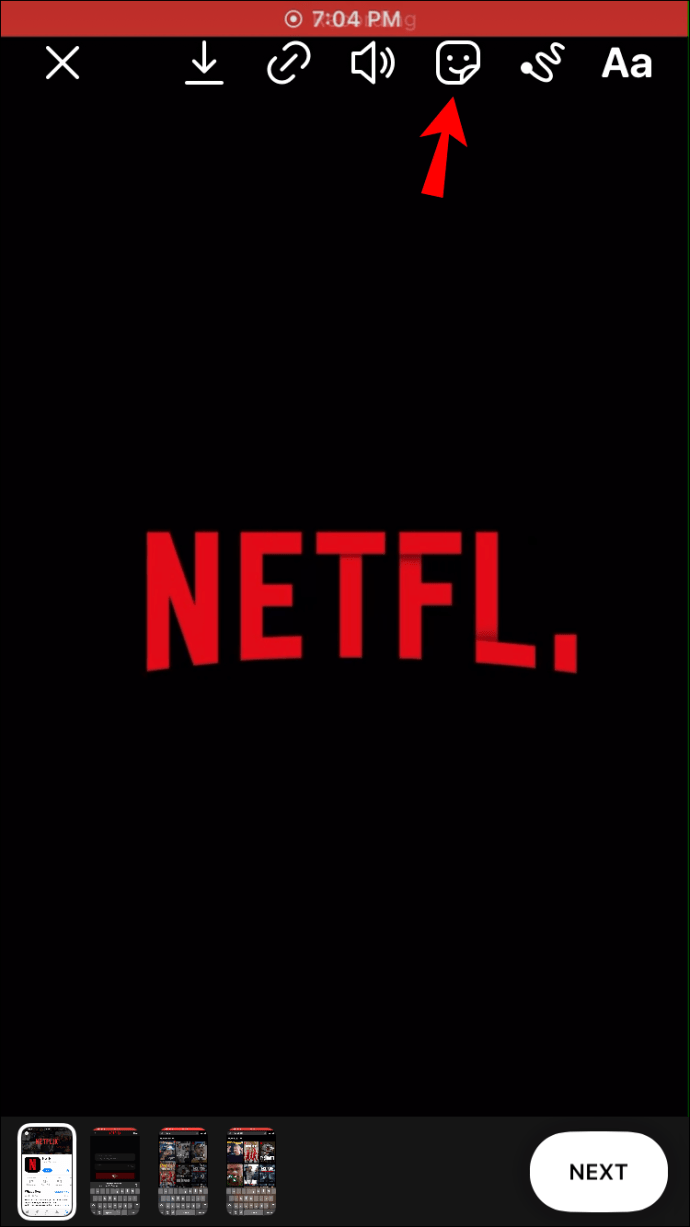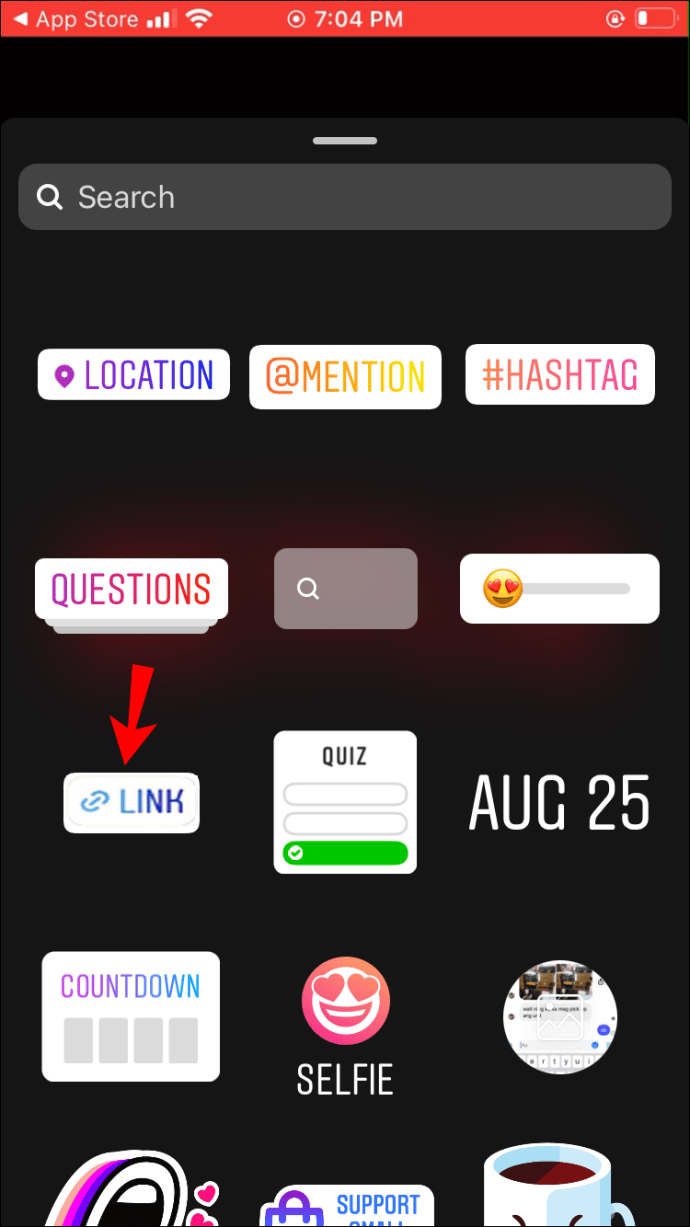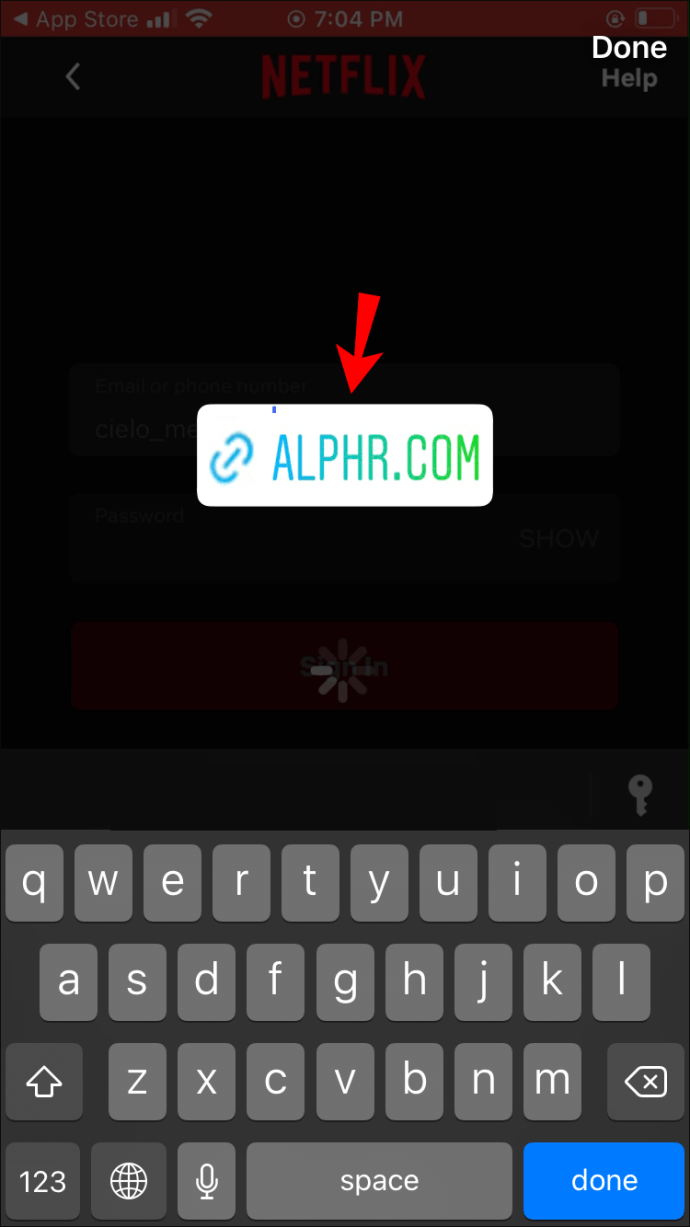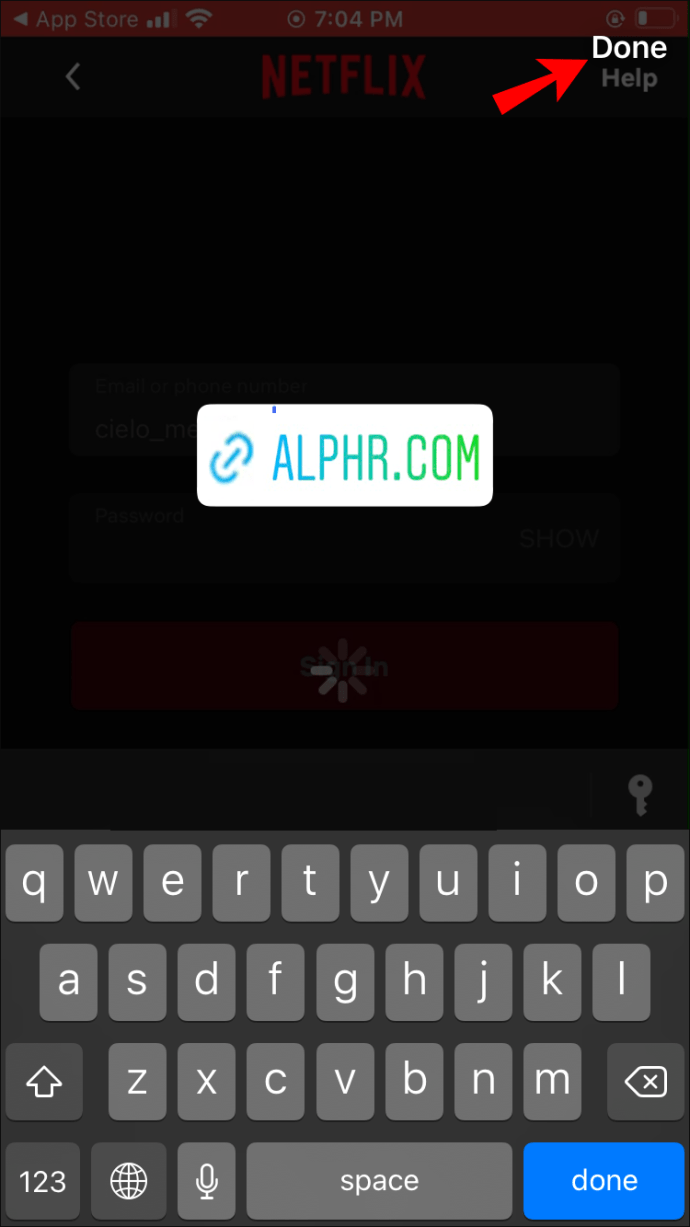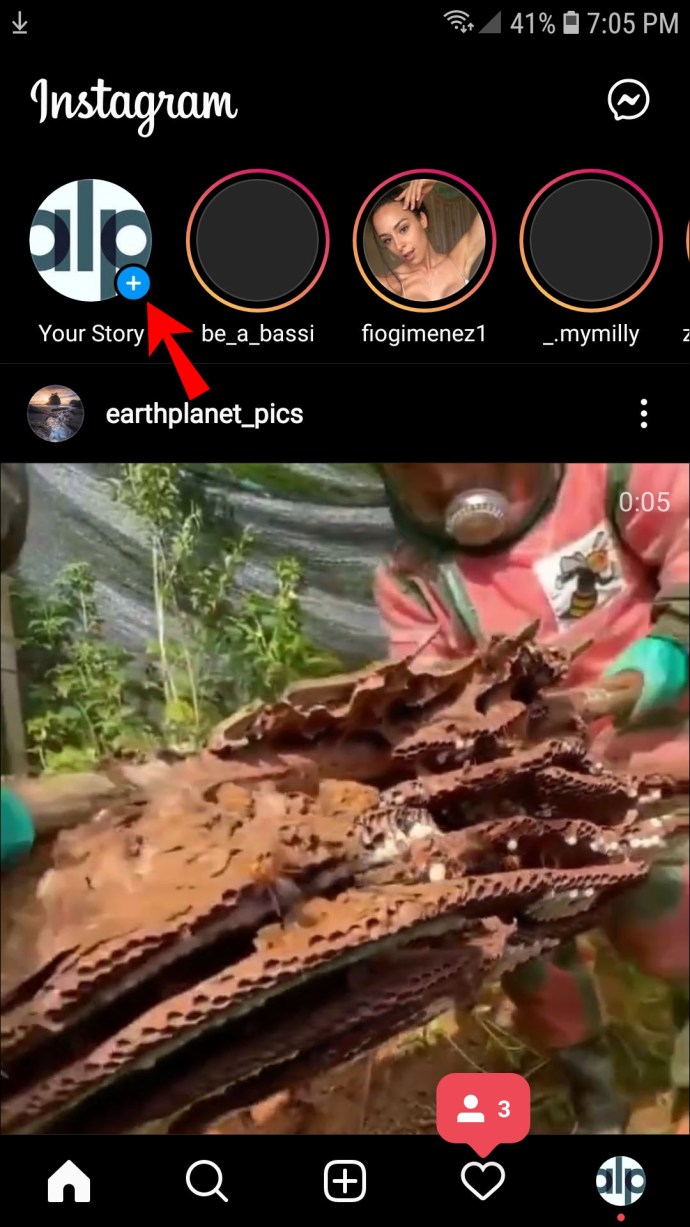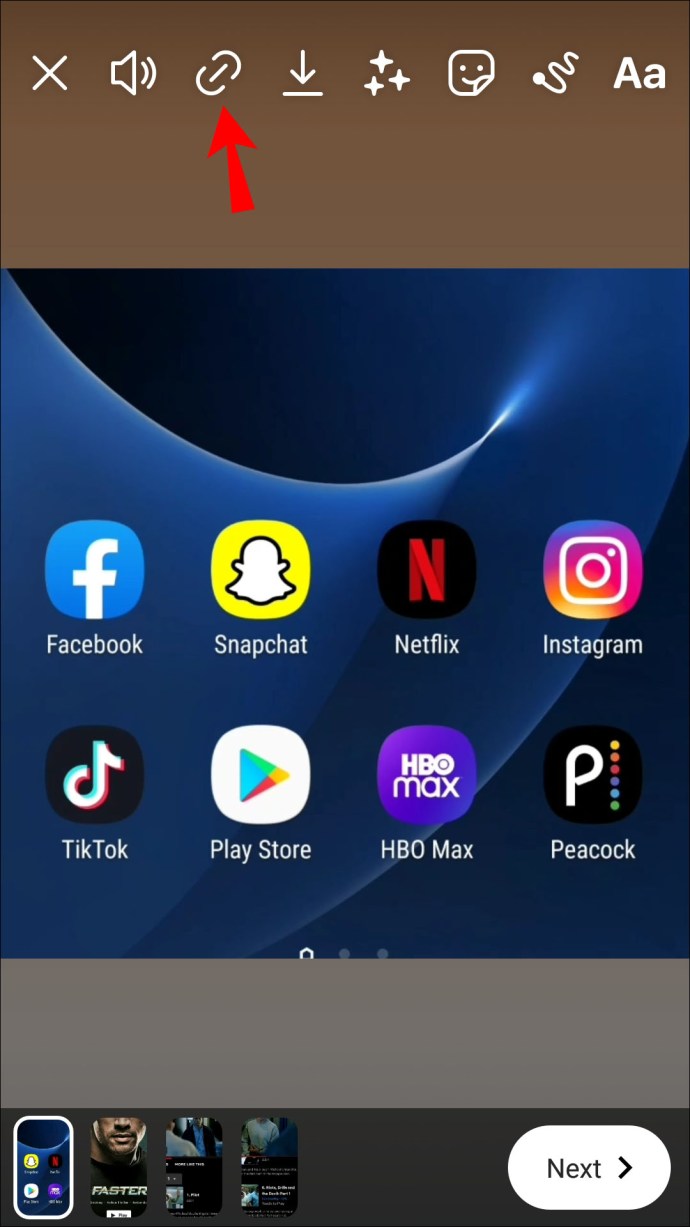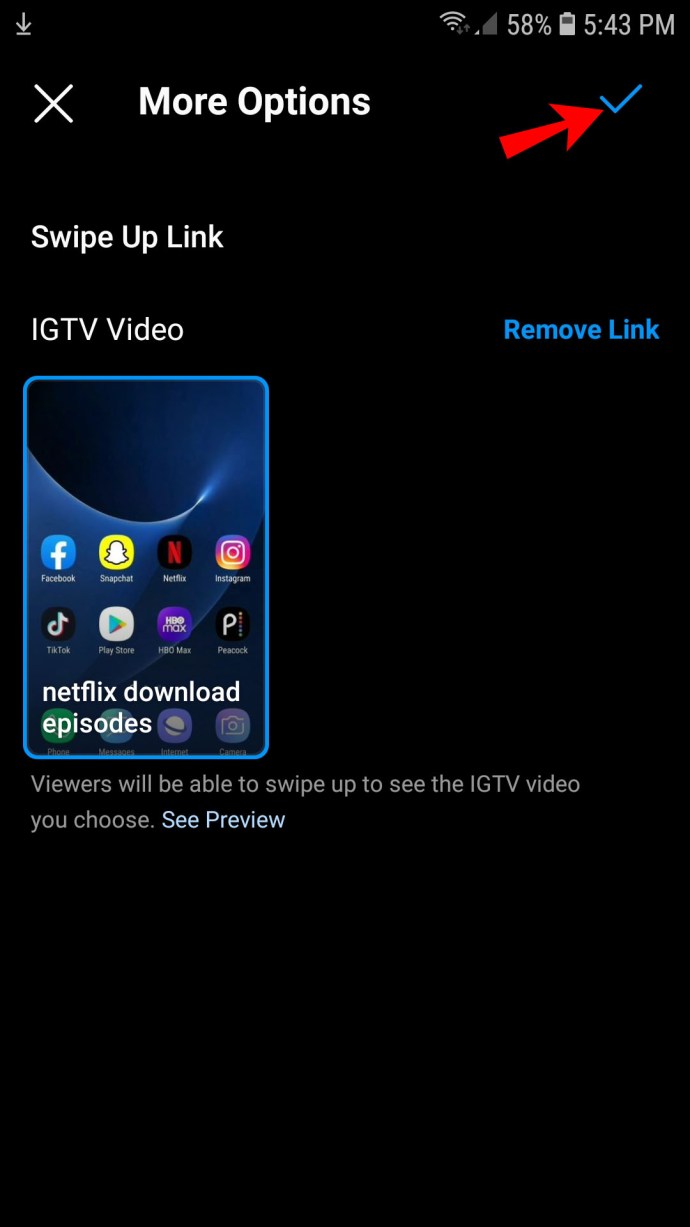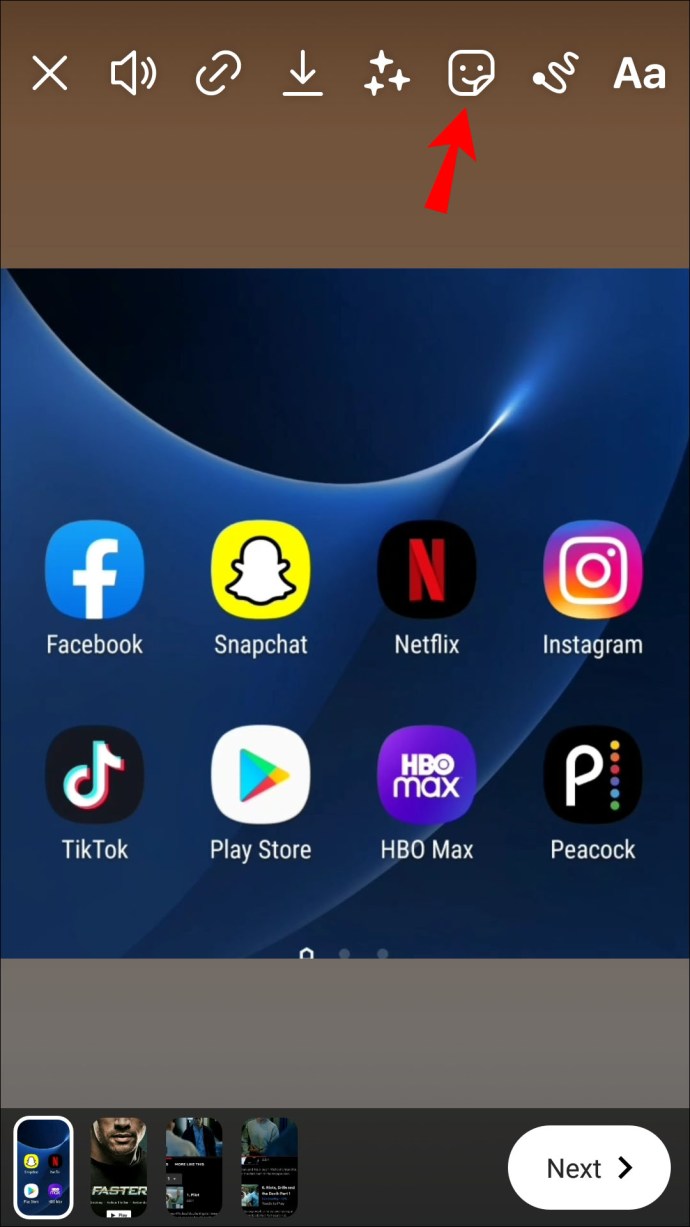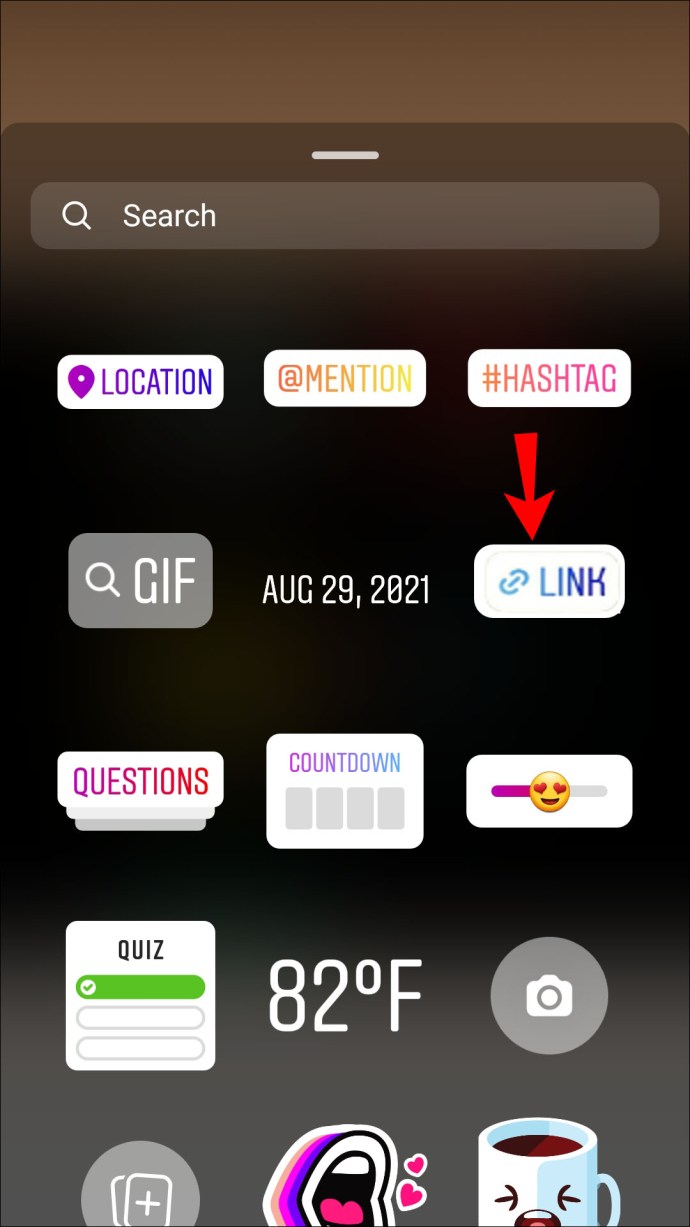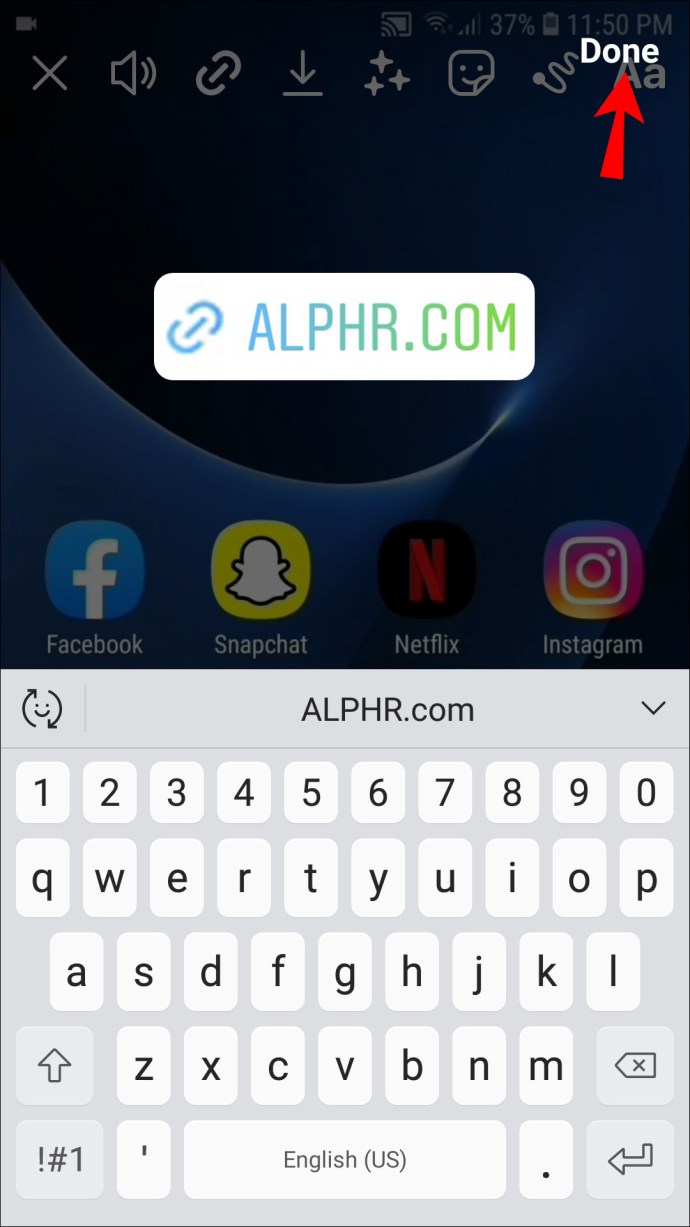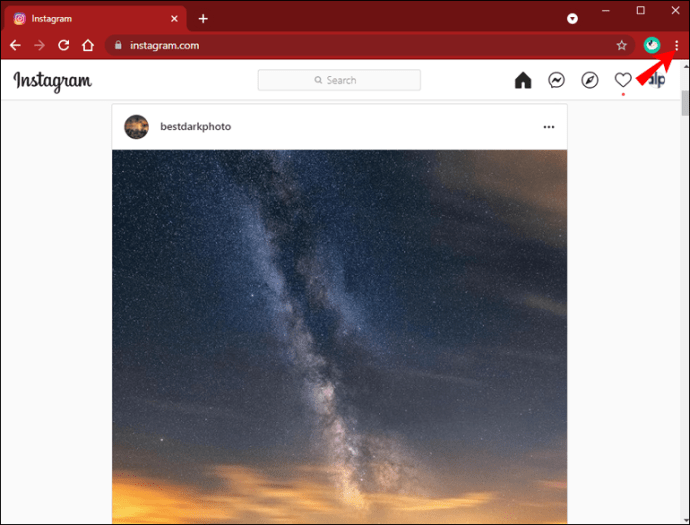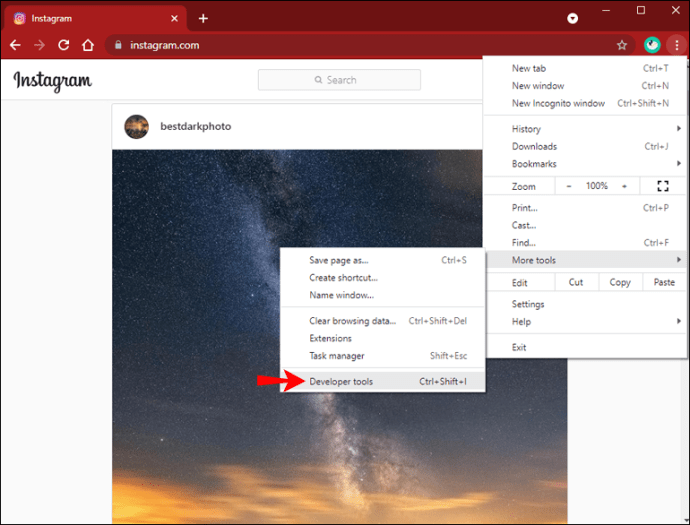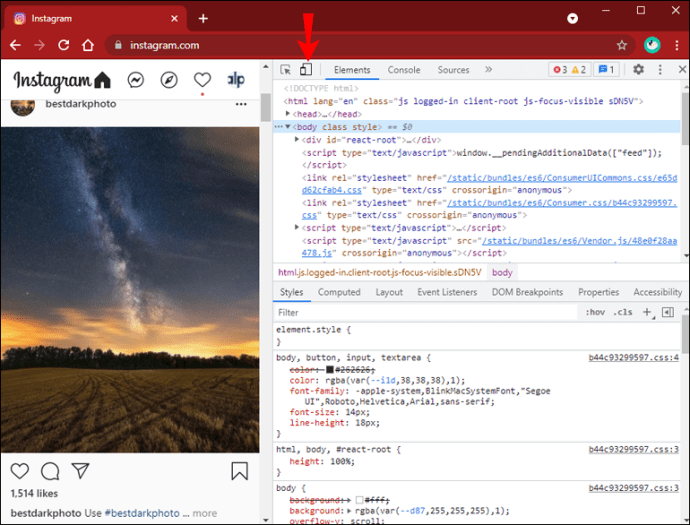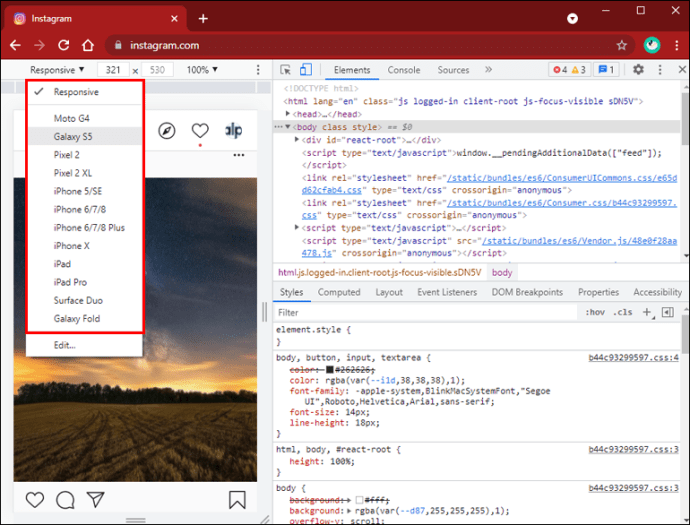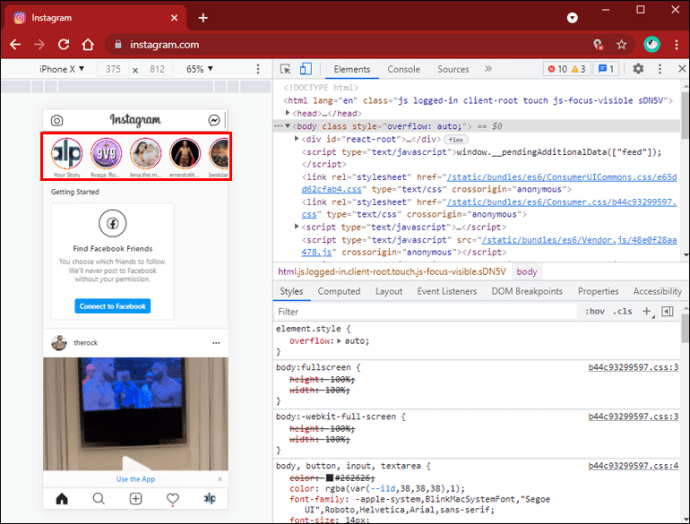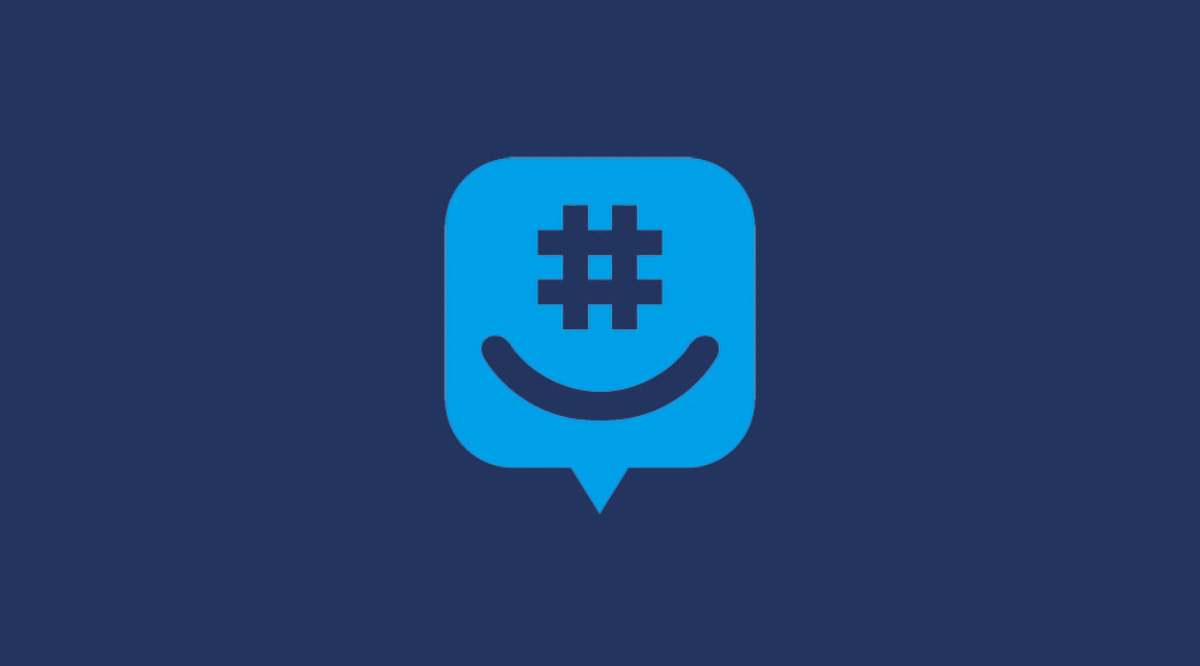Instagram Hikayelerine Bağlantı Nasıl Eklenir [PC talimatlarını içerir]
Yukarı Kaydır seçeneğinin eklenmesiyle doğrudan Instagram Hikayelerine bağlantı eklemek daha erişilebilir hale geldi. Ancak, yalnızca 10.000'den fazla takipçisi olan doğrulanmış içerik oluşturucular ve işletme hesapları tarafından kullanılabilir. Ancak, bir geçici çözüm var. Instagram şu anda, Yukarı Kaydırma aracını tamamen değiştirebilecek herkesin kullanabileceği bir bağlantı etiketini test ediyor.
![Instagram Hikayelerine Bağlantı Nasıl Eklenir [PC talimatlarını içerir]](http://pic.ariadnadoccat.com/wp-content/uploads/social-media/2809/pn9957lvmu.jpg)
Kaydırma, bağlantı çıkartması ve diğer alternatiflerle çeşitli cihazlarda hikayelere nasıl bağlantı ekleneceğini keşfedin.
iPhone'da Instagram Hikayesine Bağlantı Nasıl Eklenir?
Yukarı Kaydırma Aracı
Yukarı Kaydırma aracını kullanarak nasıl bağlantı ekleyeceğiniz aşağıda açıklanmıştır:
- Instagram'ı başlatın ve Hikayeler kamerasına basın.
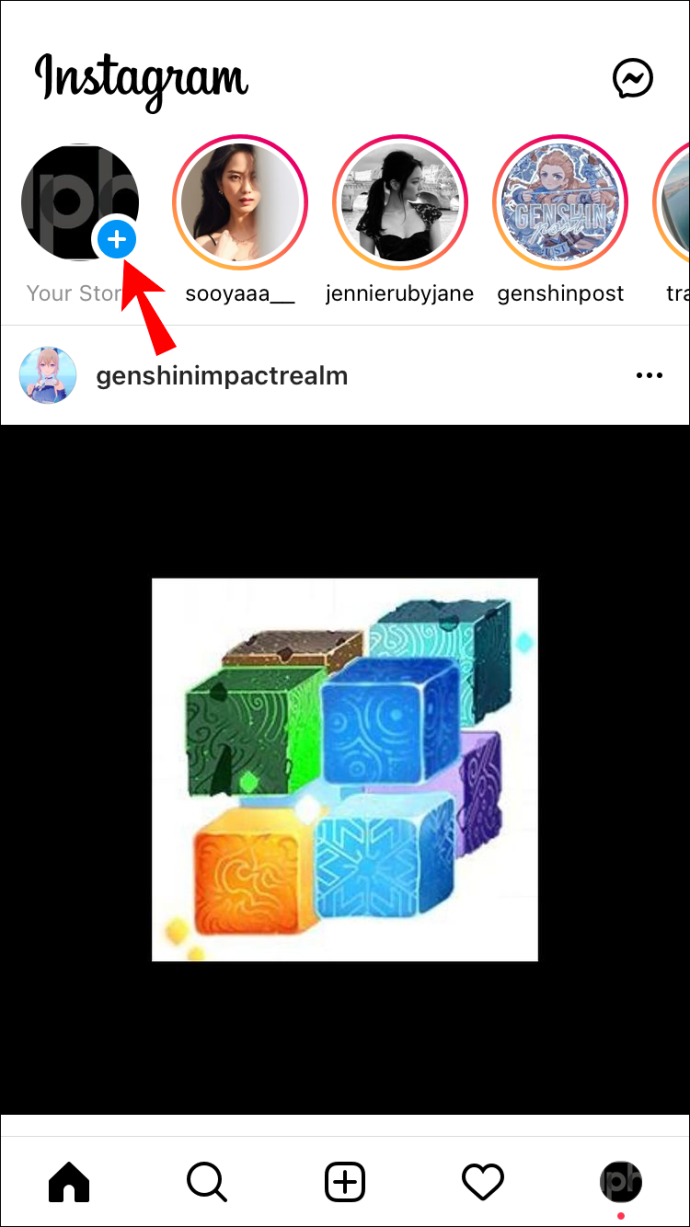
- Film Rulosu'ndan yüklenecek içeriği seçin veya bir video veya fotoğraf çekin.
- Bağlantı simgesini seçin; ekranın üst kısmındadır.

- URL'yi yapıştırın ve bitirmek için Bitti'ye basın.
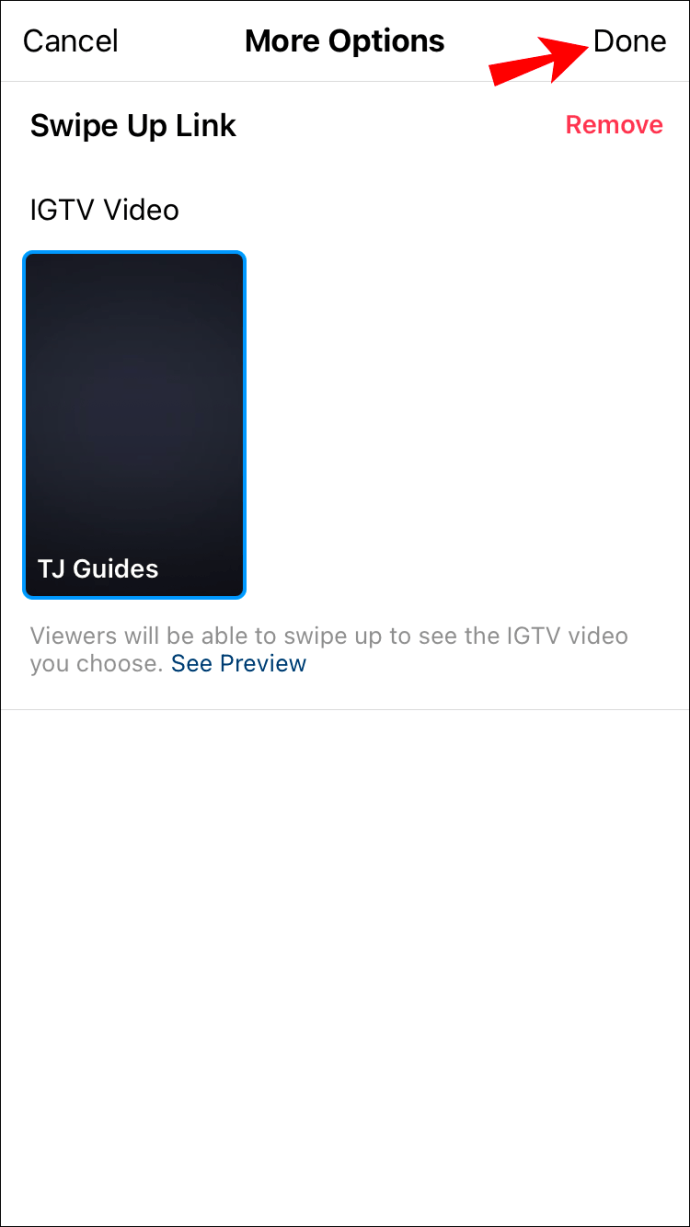
Faydalı Notlar: Bir hikayeye yalnızca bir Yukarı Kaydır bağlantısı ekleyebilirsiniz. Bir takipçi hikayeyi görüntülediğinde, ekranın altında bir miktar metin ve bir ok görünecektir. Yukarı kaydırdıklarında bağlantı açılacaktır. Bu, bağlantı metriklerini izlemenizi sağlar.
Bağlantı etiketi
- Instagram'a erişin ve Hikayeler kamerasını açın.
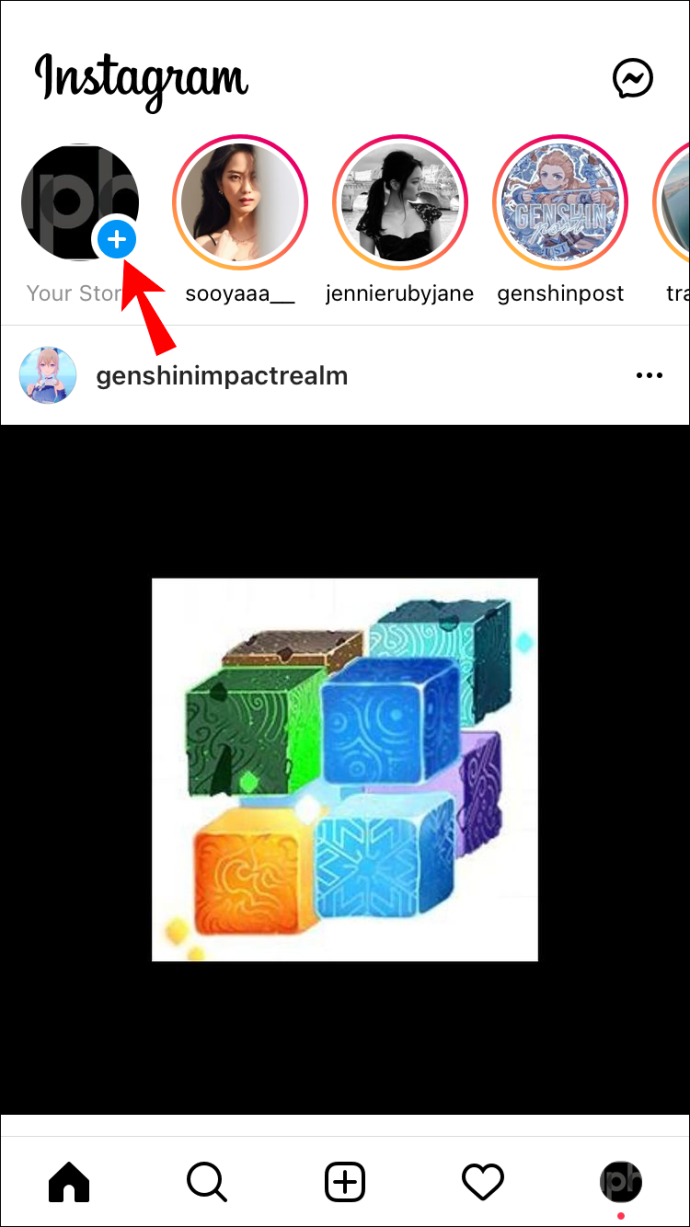
- Film Rulosu'ndan içerik seçin veya yeni bir şey oluşturun.
- Çıkartma tepsisine gidin ve bağlantı etiketini arayın.
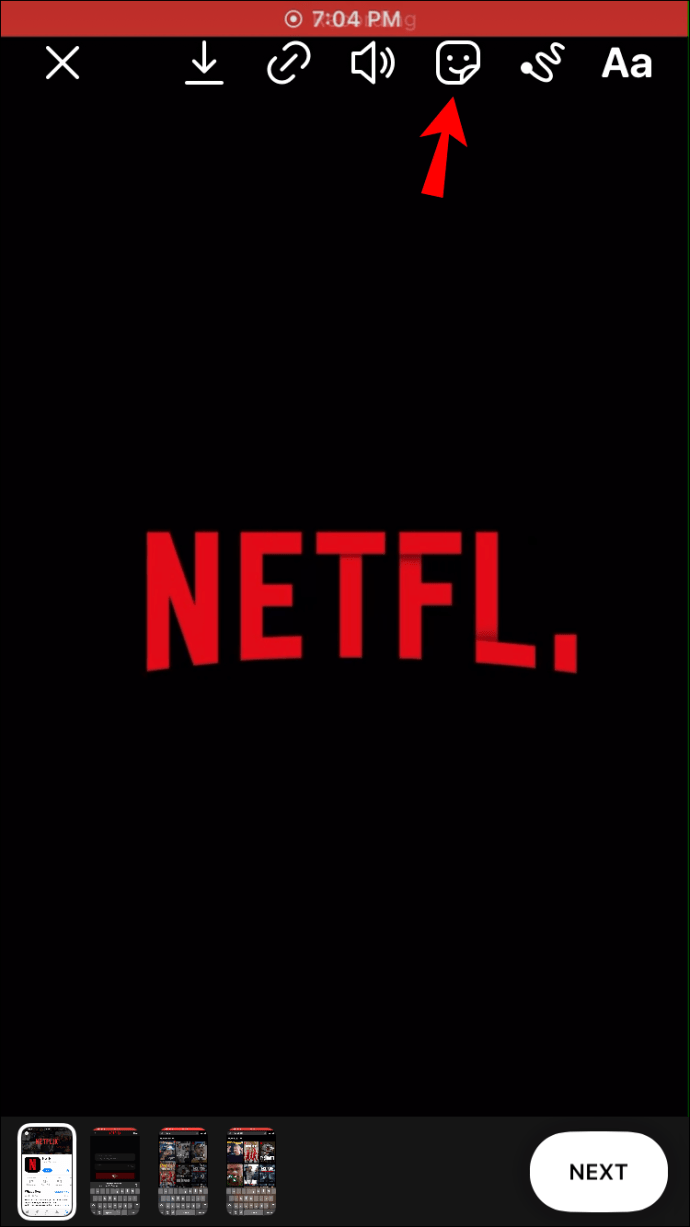
- Bağlantı etiketini seçin ve açılır sayfaya bağlantınızı yapıştırın veya yazın.
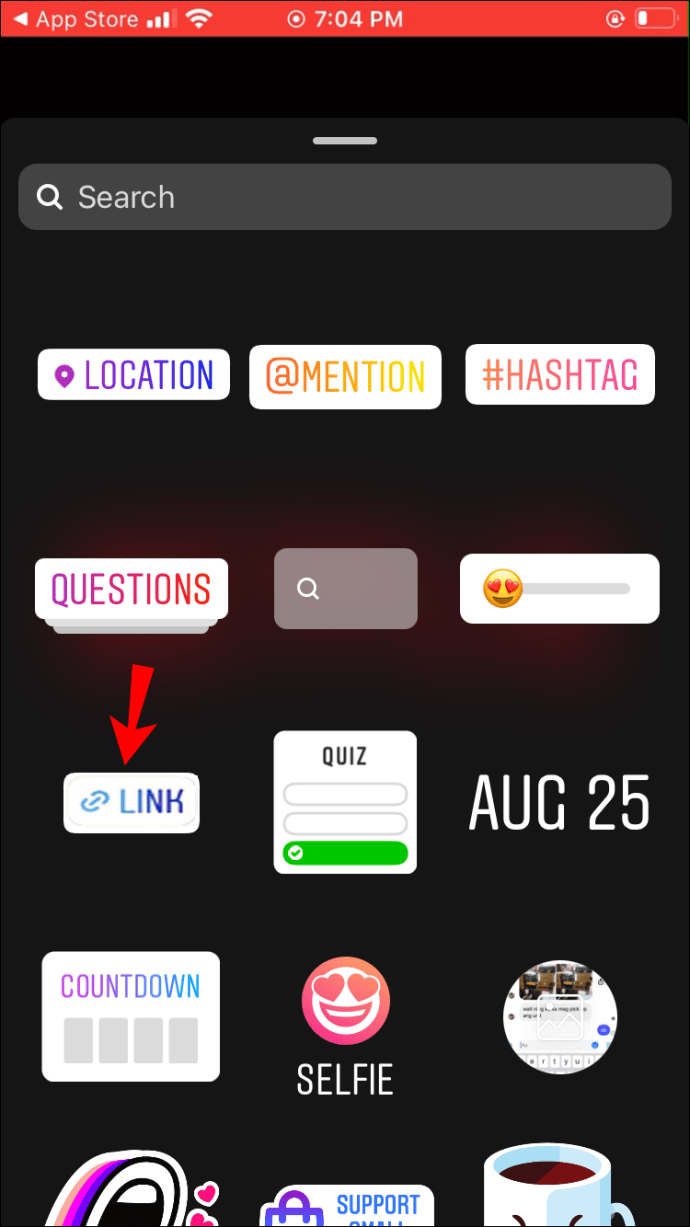
- Çıkartmayı yeniden konumlandırmak için sürükleyin veya çıkartmayı küçültmek veya büyütmek için sıkıştırın.
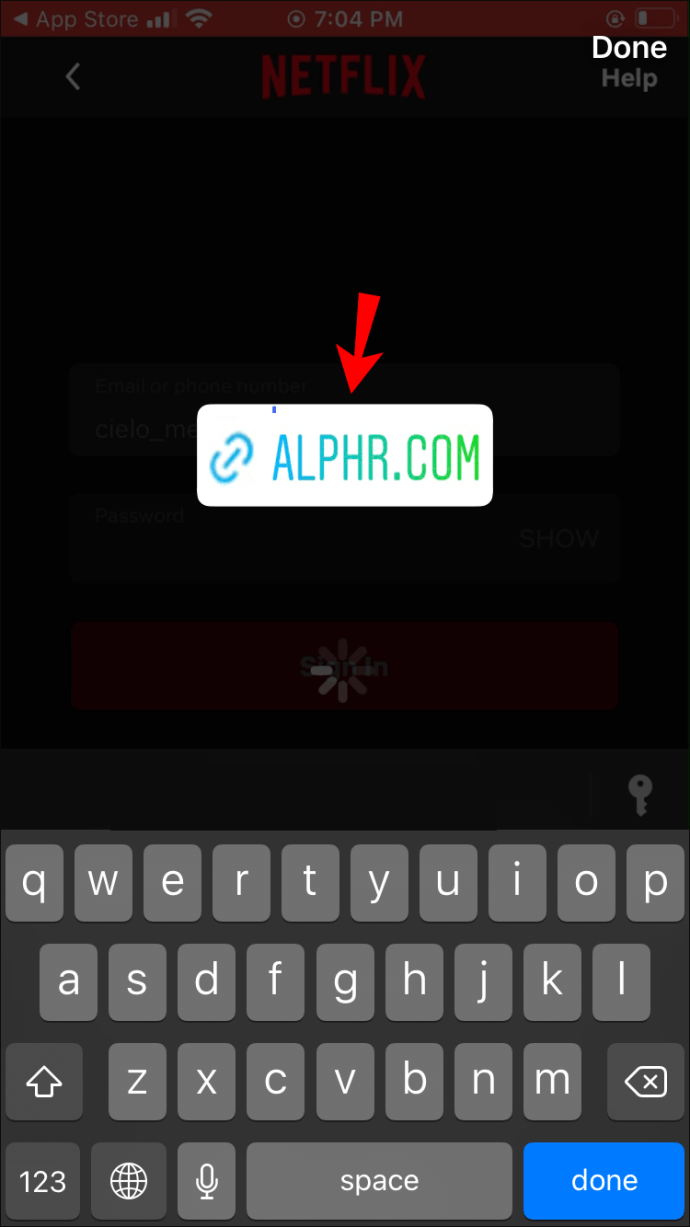
- Belirlenen simgeye dokunarak renginizi seçin (şu anda yalnızca üç renk vardır).
- Bitti'ye basın ve gitmeye hazırsınız.
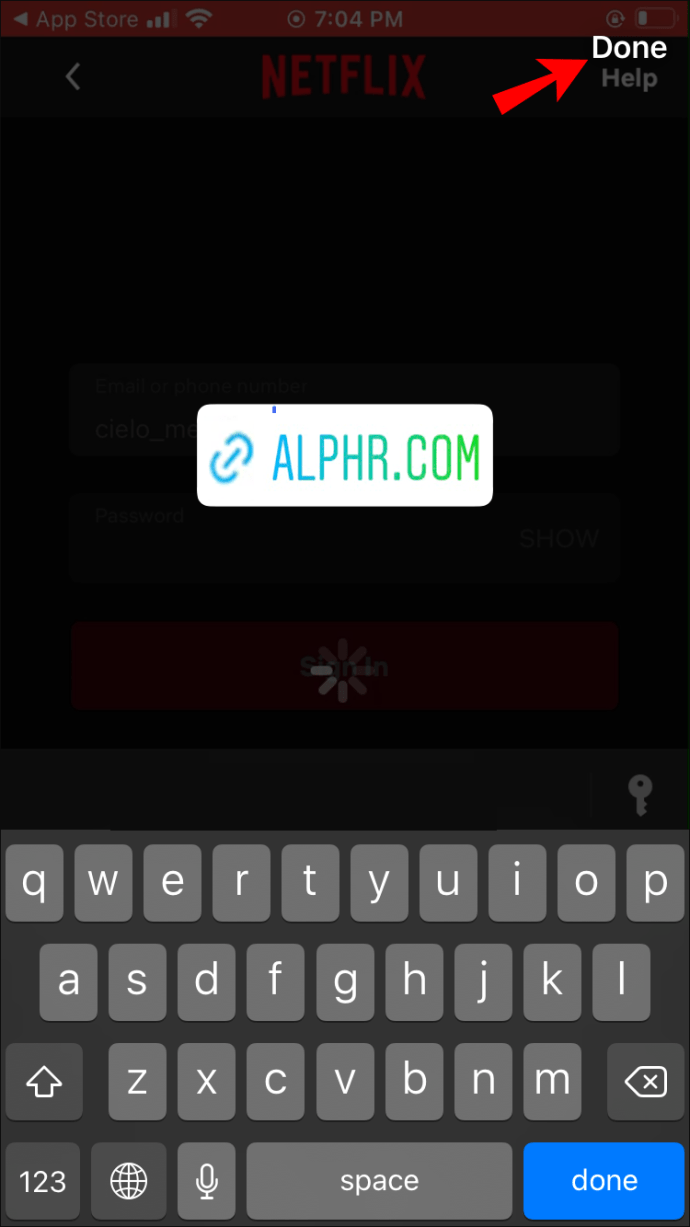
Önemli Not: Bağlantı etiketi henüz test aşamasında olduğu için herkes tarafından kullanılamayabilir.
Android Uygulamasında Instagram Hikayesine Bağlantı Nasıl Eklenir
Yukarı Kaydırma Aracı
- Instagram uygulamasını açın ve ardından Hikayeler kamerasına erişin.
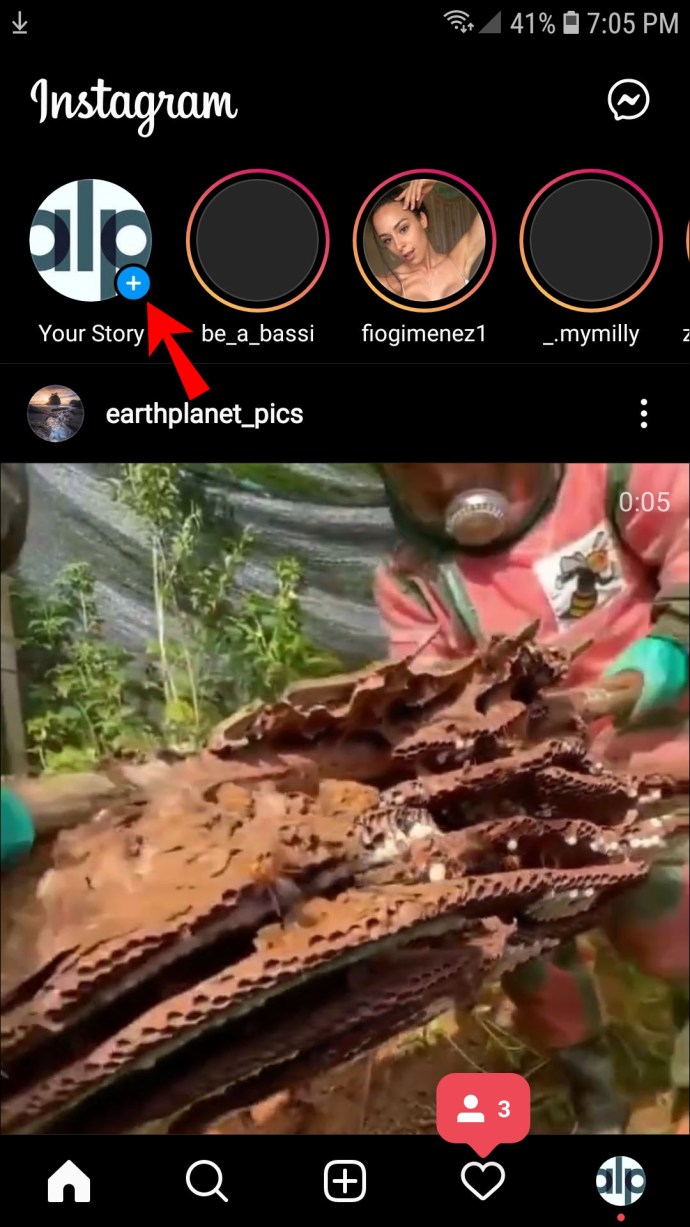
- Galerinizden video veya fotoğraf seçin veya yeni içerik kaydedin.
- Bağlantı simgesini seçin ve URL'yi belirtilen alana yapıştırın.
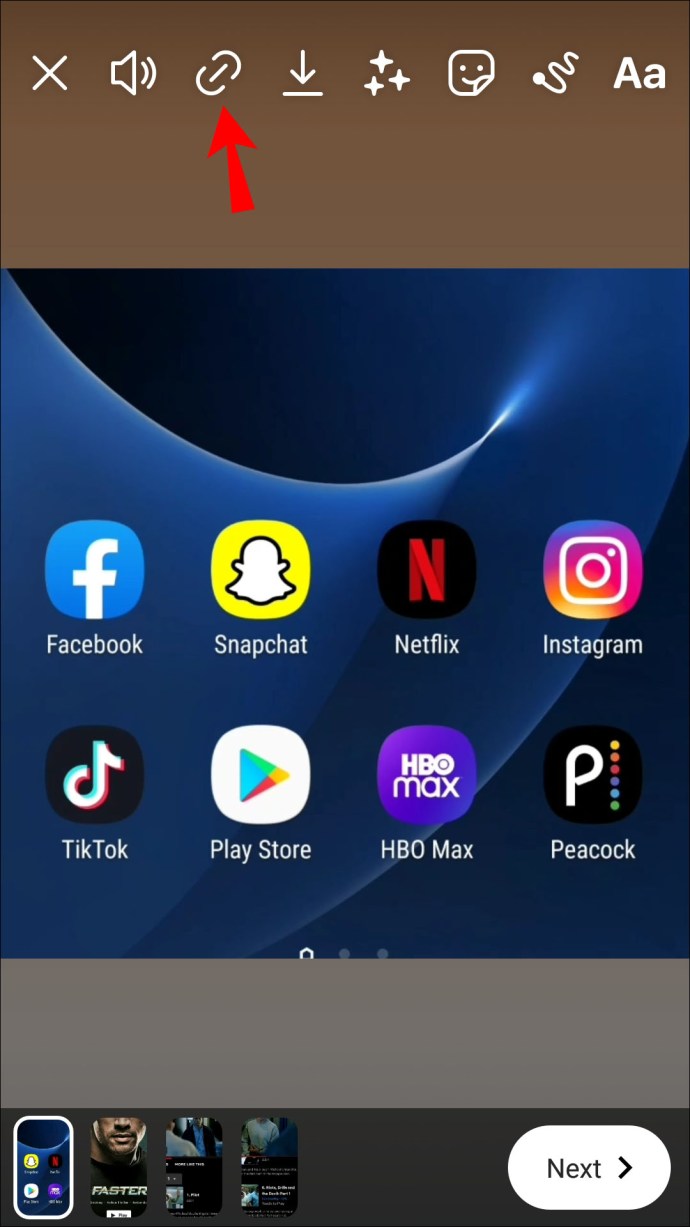
- Onay işareti simgesine dokunun.
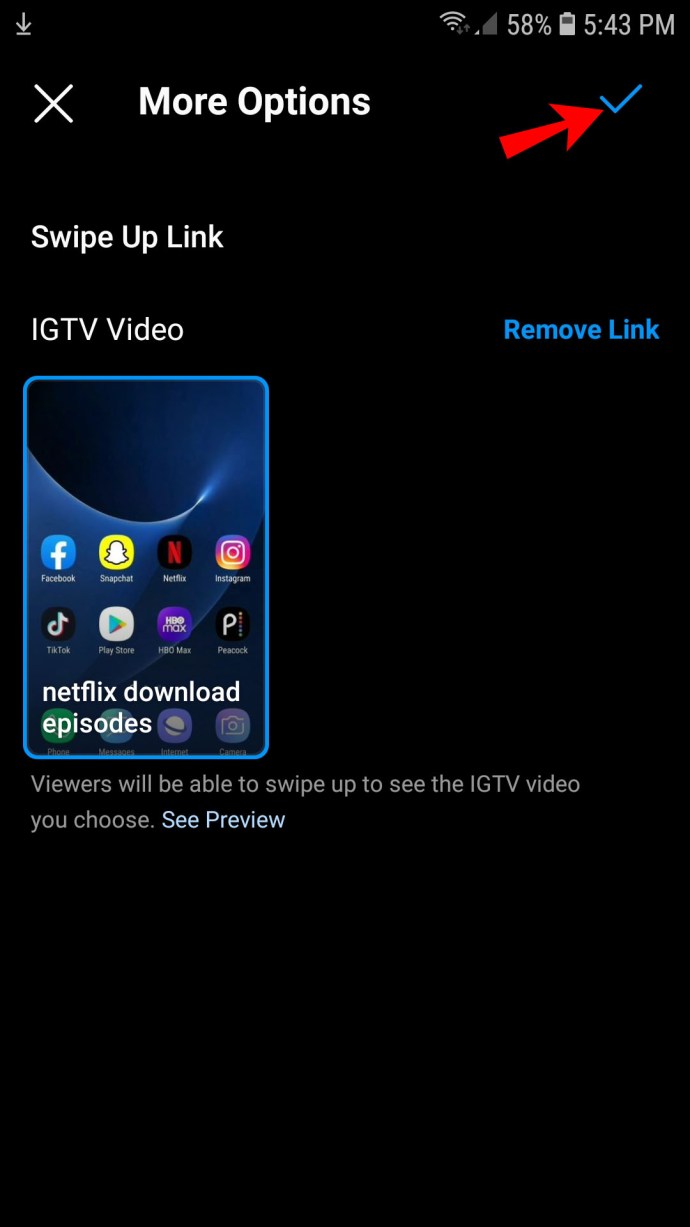
İş İpucu: Instagram Alışveriş ile takipçilerin sipariş verebileceği ürünlere direkt linkler ekleyebilirsiniz. Veya onları Instagram mağazanıza yönlendirebilirsiniz.
Bağlantı etiketi
- Instagram'ı başlatın ve ekranın üst kısmından Hikayeler kamerasına erişin.
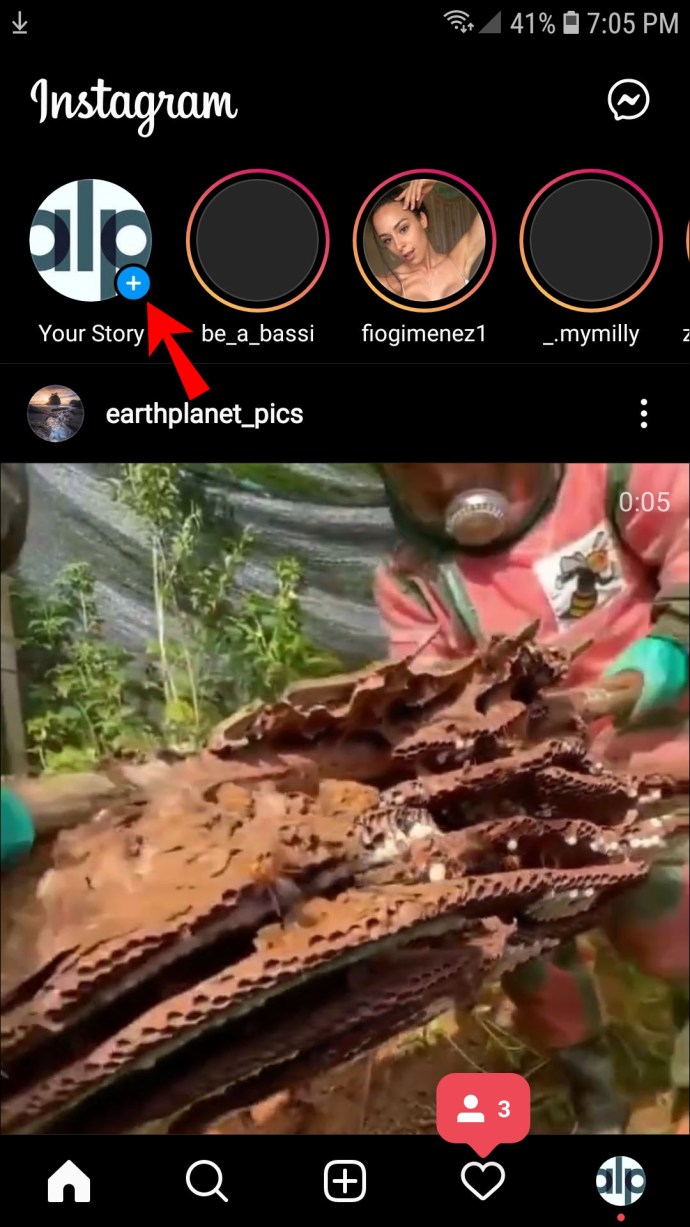
- İçerik kaydedin veya Galeri'den video veya fotoğraf seçin.
- Çıkartma tepsisini seçin ve bağlantı etiketini arayın.
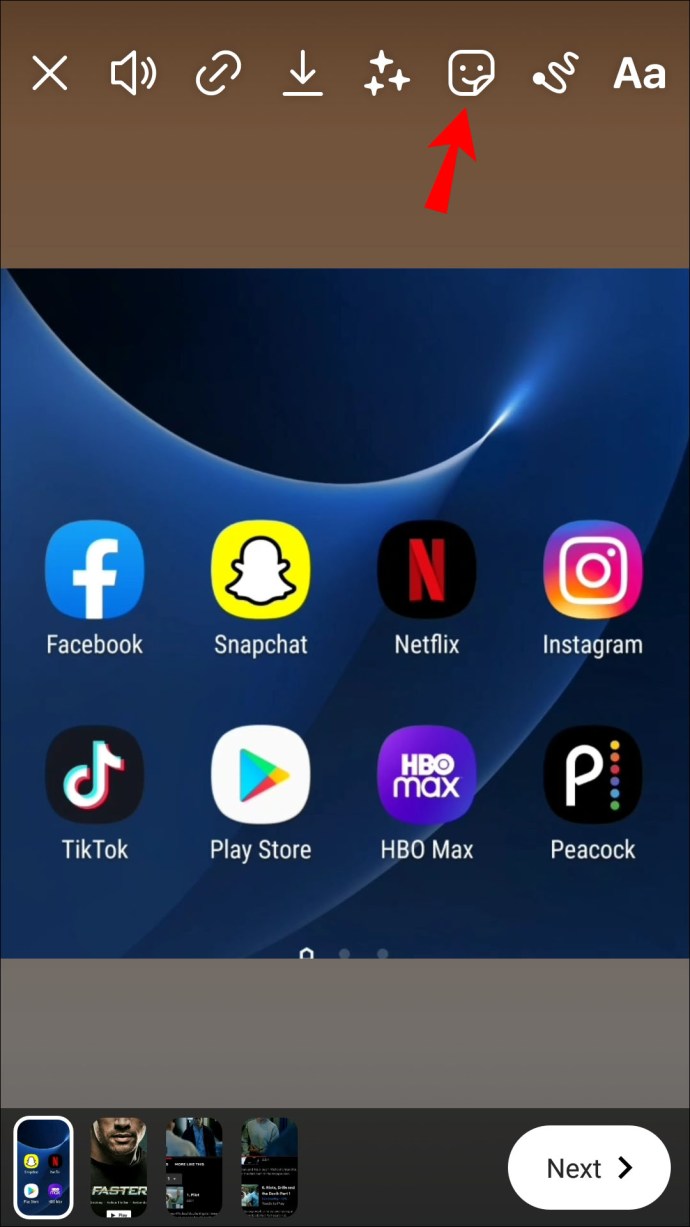
- Çıkartmayı seçtikten sonra, bağlantınızı belirlenen alana ekleyin.
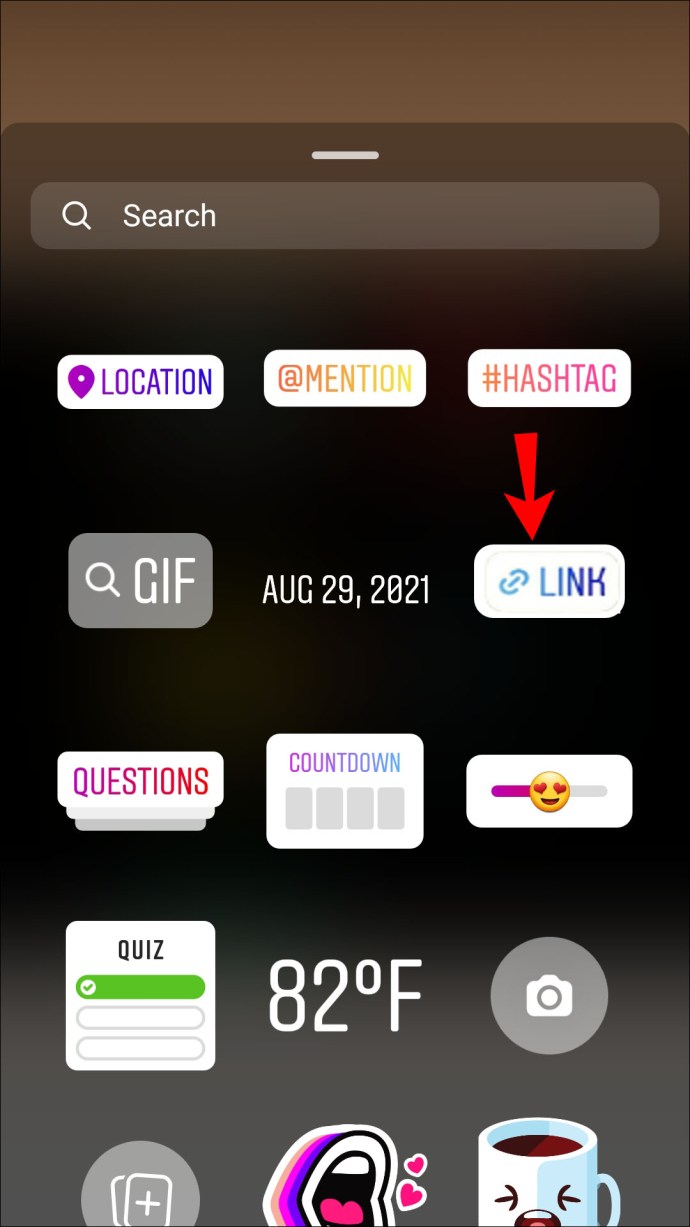
- Sıkıştırıp sürükleyerek çıkartmayı tercihlerinize göre yeniden konumlandırın ve yeniden boyutlandırın.
- İstediğiniz bağlantı rengini seçin ve bittiğinde onay işareti simgesine basın.
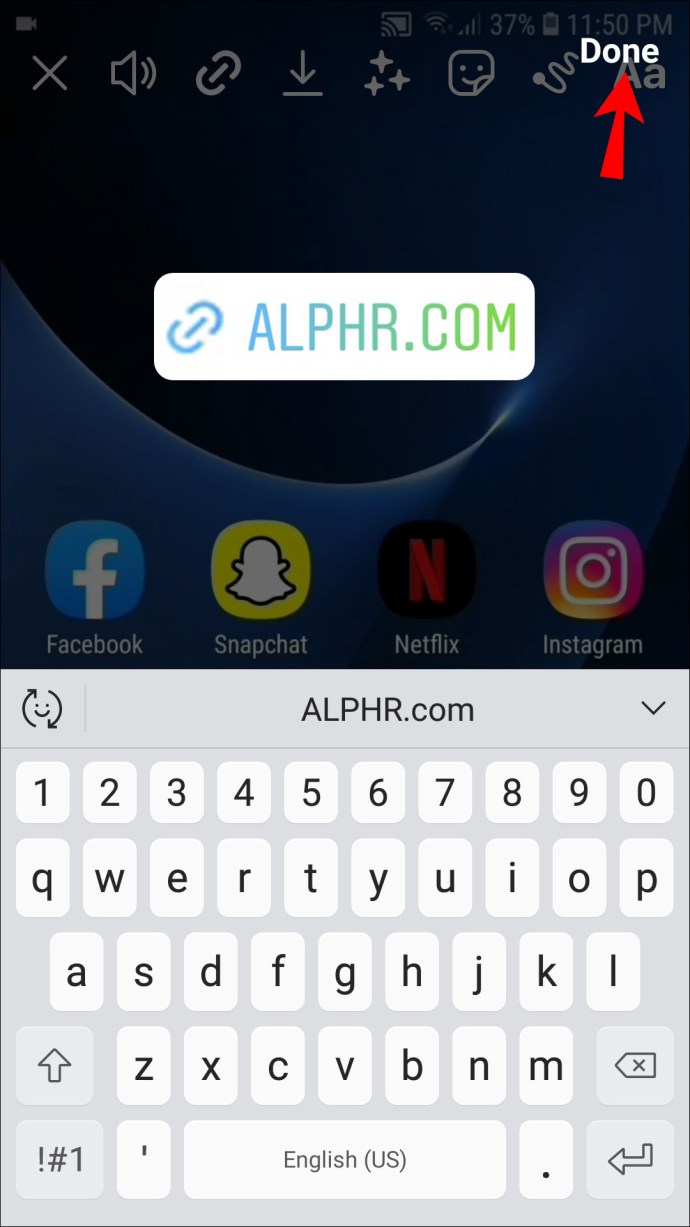
Bilgisayardan Instagram Hikayesine Bağlantı Nasıl Eklenir
Instagram, Hikayeler dahil içerik yüklemek için mobil uygulamayı kullanmanızı istiyor. Ancak bu, biraz daha fazla çaba sarf etmeye istekliyseniz, bir Hikayeye bağlantı ekleyemeyeceğiniz anlamına gelmez. Göndermek için gerçekten bilgisayarınızı kullanmanız gerekiyorsa, Google Chrome aracılığıyla bir geçici çözüm var. Bağlantı eklemeden önce Instagram hikayelerine erişmek için Chrome'u kurmanız gerekecek.
- Instagram'ı Chrome'da açın.

- Tarayıcı penceresinin sağ üst köşesindeki Diğer menüsüne (üç dikey nokta) tıklayın.
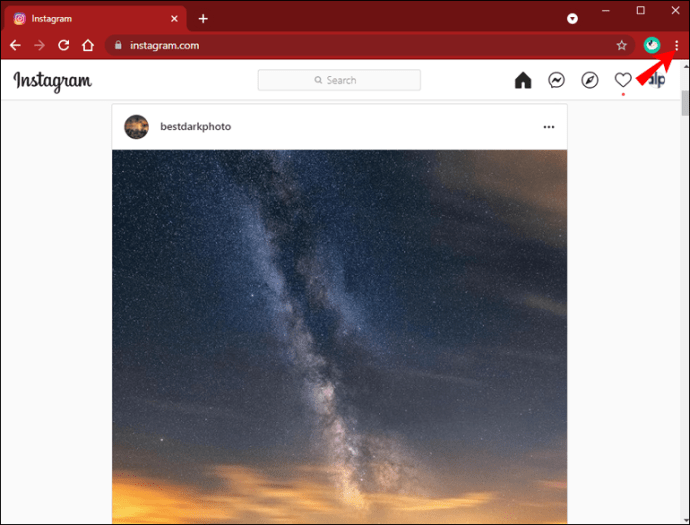
- Açılır menüden Daha Fazla Araç'ı seçin ve ardından Geliştirici Araçları'na tıklayın.
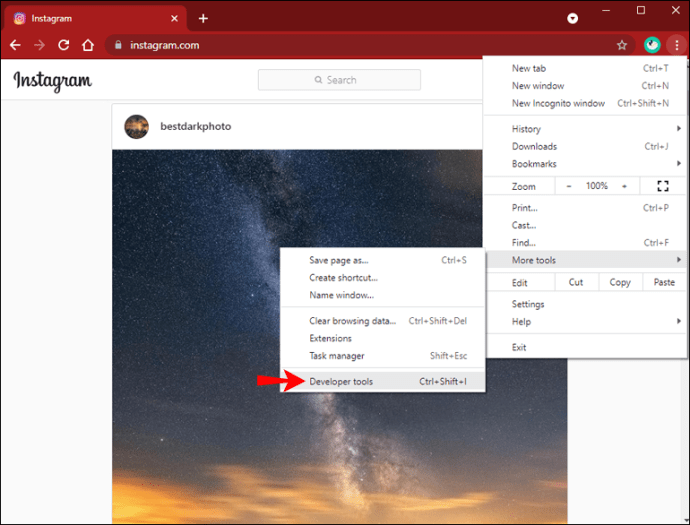
- Geliştirici penceresinde Mobil düğmesini tıklayın.
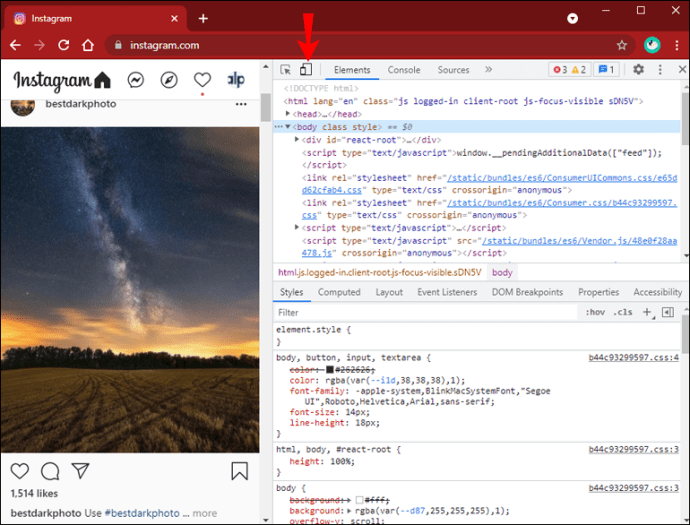
- Pencere araç çubuğundaki açılır menüden kullanmak istediğiniz mobil cihaz türünü seçin. (Varsayılan ayar Duyarlı'dır)
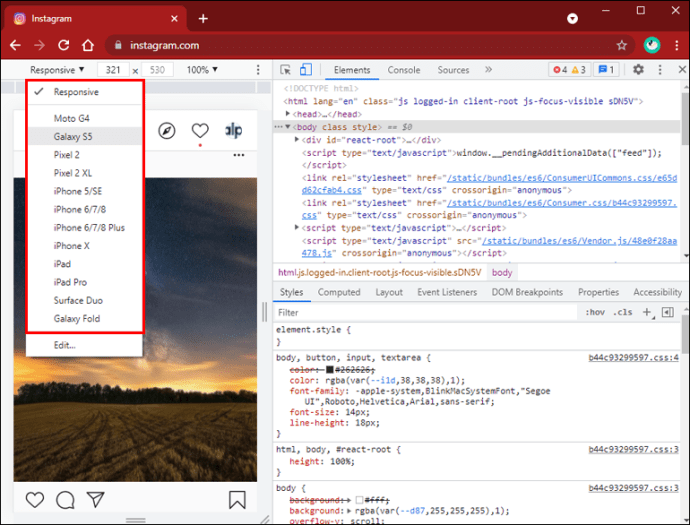
- Tarayıcıyı yenileyin ve seçilen mobil arayüzü göreceksiniz. Uygulamayı kullanmak gibi, Hikayeniz seçeneği görünecektir.
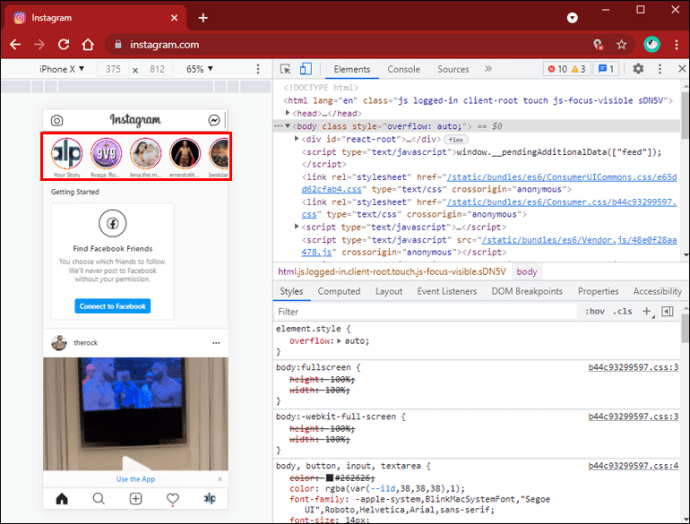
Yukarı Kaydırma Aracı
Aşağıdakiler, Chrome tarayıcısı aracılığıyla mobil Instagram'ı zaten başlattığınızı varsayar.
- Bir hikaye kaydetmek veya yüklemek için Hikayeleriniz seçeneğini tıklayın.
- İçeriği yükledikten veya kaydettikten sonra bağlantı simgesini tıklayın.
- URL'yi yazın veya kopyalayıp yapıştırın.
- Onay işaretini veya Bitti'yi tıklayarak işlemi tamamlayın.
Not: Tarayıcı araç çubuğunda seçilen mobil cihazın türüne bağlı olarak Bitti veya bir onay işareti görürsünüz. Onay işareti Android içindir ve Bitti iOS cihazlar içindir.
Bağlantı etiketi
- Hikayenizi seçin ve içeriğinizi yükleyin veya kaydedin.
- Çıkartma tepsisine tıklayın ve bağlantı etiketine gidin.
- URL'nizi bağlantı etiketi penceresine ekleyin.
- Bir PC'de, dokunmatik ekranınız olmadığı sürece etiketi yalnızca yeniden konumlandırabilirsiniz.
- Üç renkten birini seçin ve onay işareti simgesine tıklayın.
Uç: Bilgisayarınız, içeriği kaydetmektense yüklemek için daha iyidir. Dahili kamera yeterince iyi çalışmayabilir.
Unutma: Instagram, bağlantı etiketi seçeneğini hala test ediyor, bu nedenle cihazınızda mevcut olmayabilir.
Her Şey Başarısız Olursa Ne Yapmalı?
Etkin olmayan bir "Bio'daki Bağlantı" çıkartması ekleme ve kullanıcıları buradaki bağlantılara yönlendirme seçeneği vardır. Ancak sınırlı sayıda izin verilen bağlantı vardır, bu nedenle örneğin büyük e-ticaret işlemleri için bu en iyi seçenek olmayabilir.
Hikayeleri Bağlama
Özellikle büyük bir takipçi kitleniz yoksa, Instagram Hikayelerine bağlantı eklemenin bazı sınırlamaları vardır. Ancak kaliteli içerik yayınladığınız sürece 10.000 takipçiye ulaşmak bu kadar zor olmamalı.
Ayrıca Instagram, bağlantı etiketlerini pano genelinde kullanılabilir hale getirerek bağlantı kurmayı çok daha kolay hale getirebilir. Bu gerçekleşene kadar profilinizi büyütmeye devam edebilir ve bağlantı eklemenin yaratıcı yollarını bulabilirsiniz.
Hangi yöntemi tercih edersiniz? Bağlantılara tıklamak için kaç takipçiniz oldu?
Aşağıdaki yorumlar bölümünde bize daha fazla bilgi verin.